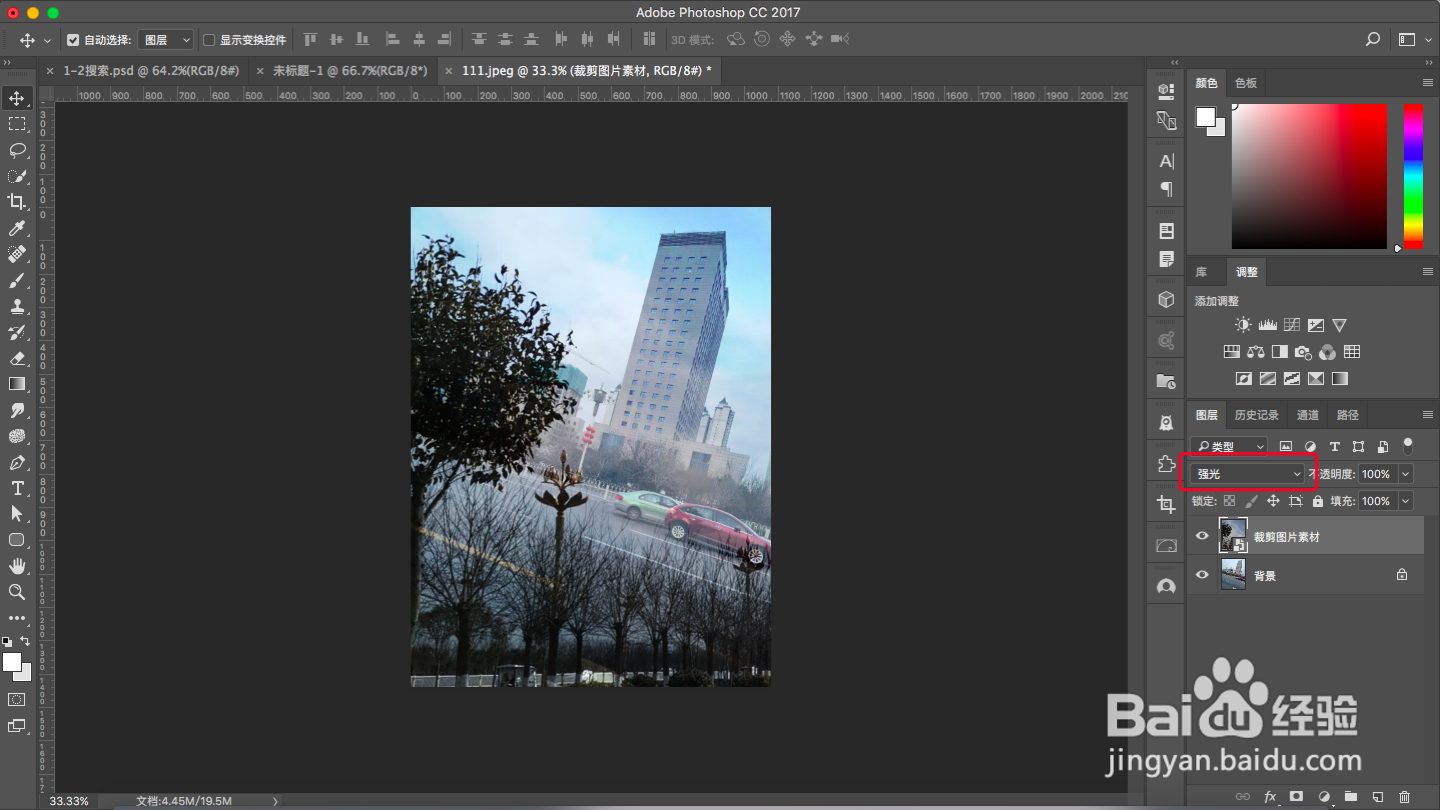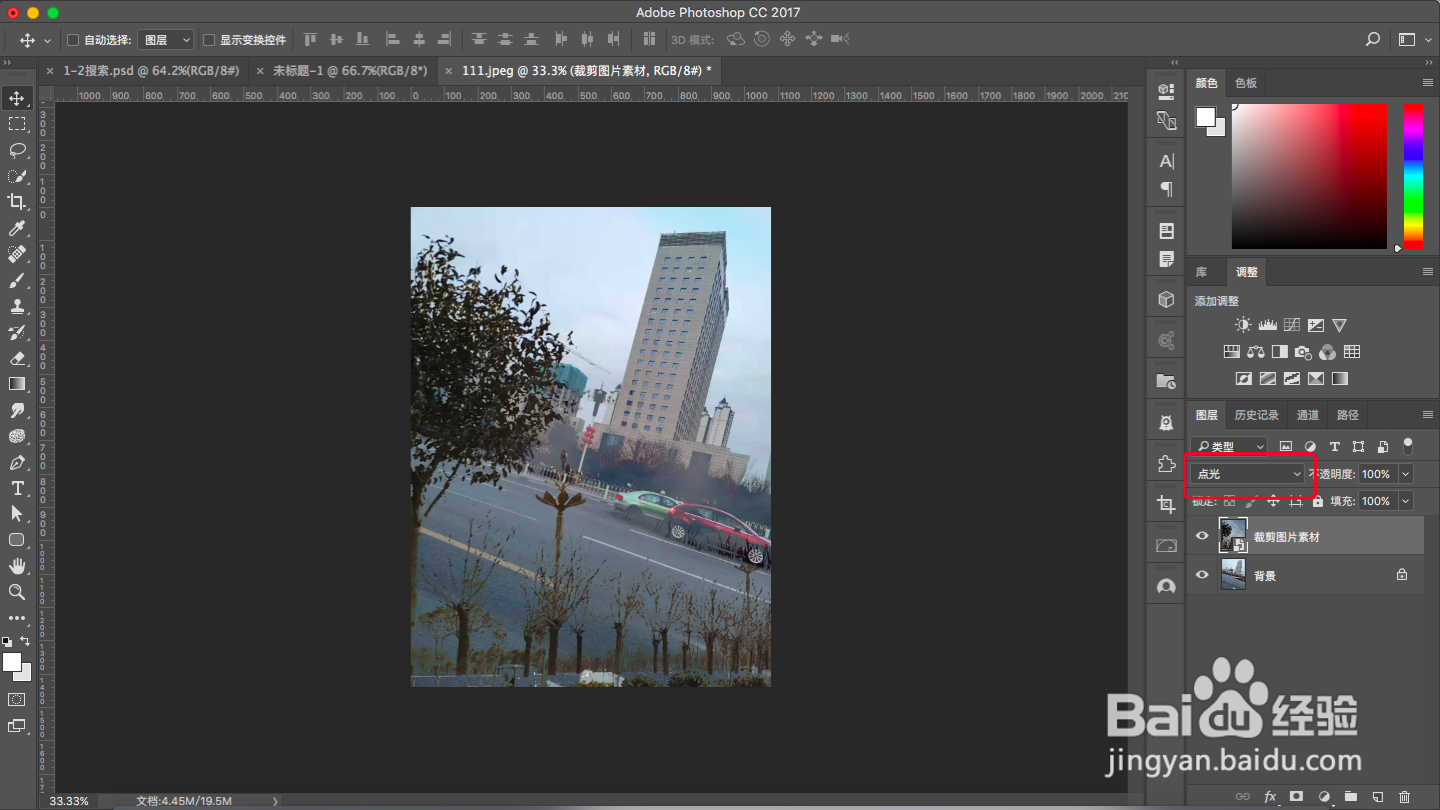PS混合模式下叠加效果如何使用
1、打开PS软件,打开两个素材,将上图层素材调整合适尺寸、位置。
2、选中上图层,选择混合模式_叠加选项,图片效果照在一个图层上。
3、选中上图层,选择混合模式_柔光选项,图片效果照在一个图层上。
4、选中上图层,选择混合模式_强光选项,图片效果照在一个图层上。
5、选中上图层,选择混合模式_亮光选项,图片效果照在一个图层上。
6、选中上图层,选择混合模式_线性光选项,图片效果照在一个图层上。
7、选中上图层,选择混合模式_点光选项,图片效果照在一个图层上。
8、选中上图层,选择混合模式_实色混合选项,图片效果照在一个图层上。
声明:本网站引用、摘录或转载内容仅供网站访问者交流或参考,不代表本站立场,如存在版权或非法内容,请联系站长删除,联系邮箱:site.kefu@qq.com。
阅读量:31
阅读量:33
阅读量:83
阅读量:77
阅读量:26